Konfiguriranje iskanja Dataverse na portalih
Opomba
- Od oktobra 2022 najprej se portal Power Apps imenuje Power Pages.
- Ta tema je za starejše zmožnosti. Za najnovejše informacije si oglejte dokumentacijo za Microsoft Power Pages.
Pregled
Iskanje Dataverse hitro vrne obsežne rezultate iskanja, razvrščene po ustreznosti na portalih. Iskanje Dataverse je ista storitev iskanja, ki se uporablja v aplikacijah, ki temeljijo na modelu, in drugih storitvah Microsoft Power Platform, zgrajenih z Microsoft Dataverse. Da omogočite iskanje Dataverse, dodajte nastavitev spletnega mesta Search/EnableDataverseSearch in ga nastavite na true. Če je ta nastavitev nastavljena na false ali sploh ne obstaja, bo namesto tega omogočeno iskanje Lucene.NET.
V tem pregledu je razloženo, kako omogočiti iskanje po tabeli Naročanje izdelkov v vzorčni bazi Northwind Traders, ki je na voljo s storitvijo Dataverse. Za več informacij o zbirkah vzorčnih podatkov pojdite na Namestite zbirke podatkov in aplikacij Northwind Traders.
Pregledu lahko sledite s tabelo po svoji izbiri, tako da zamenjate nwind_products z logičnim imenom vaše tabele.
1. korak: omogočite iskanje Dataverse
V skrbniškem središču za Power Platform izberite okolje.
Izberite Nastavitve > Izdelek > Funkcije.
V razdelku Iskanje nastavite Iskanje Dataverse na Vklopljeno.
Izberite Shrani.
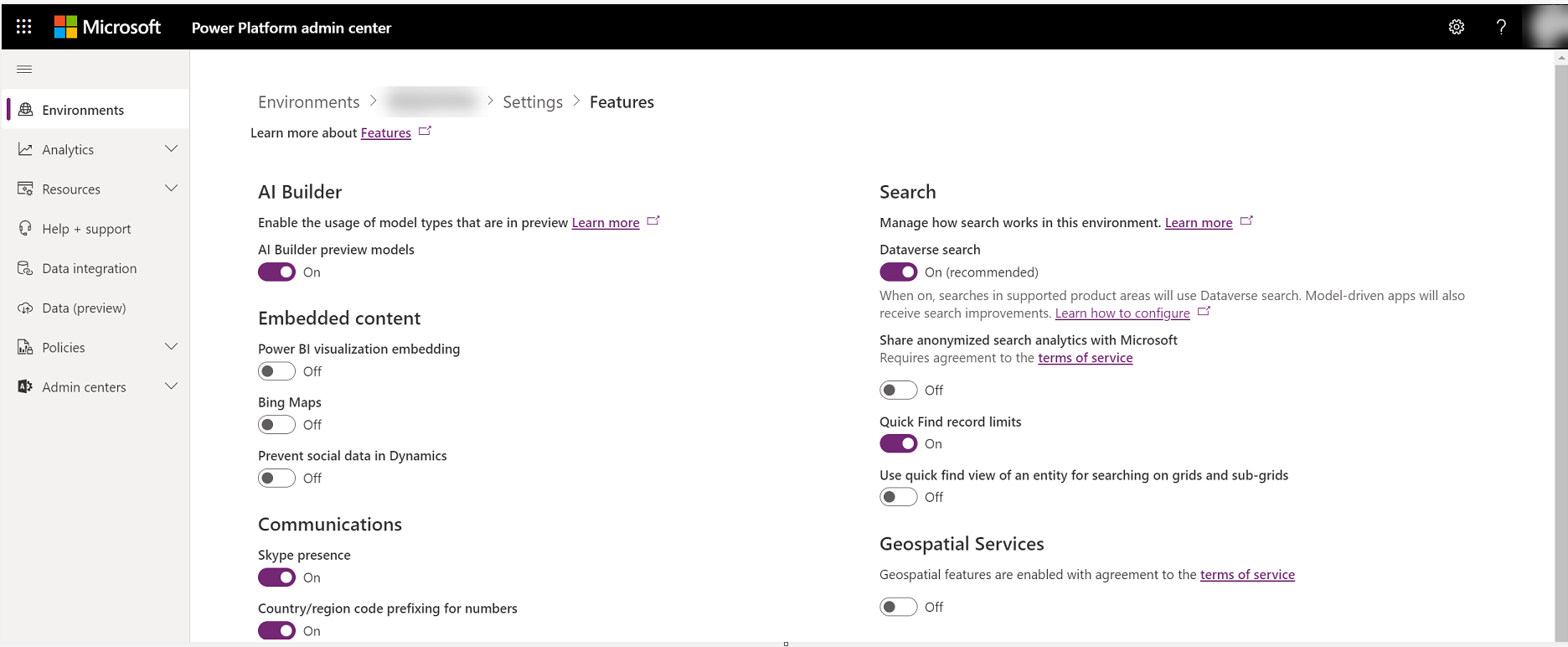
2. korak: dodajanje ali posodobitev nastavitev spletnega mesta za iskanje
Vpišite se v storitev Power Apps.
Prepričajte se, da ste v ustreznem okolju, v katerem obstaja vaš portal.
V levem podoknu izberite Aplikacije in poiščite aplikacijo Upravljanje portala, ki temelji na modelu.
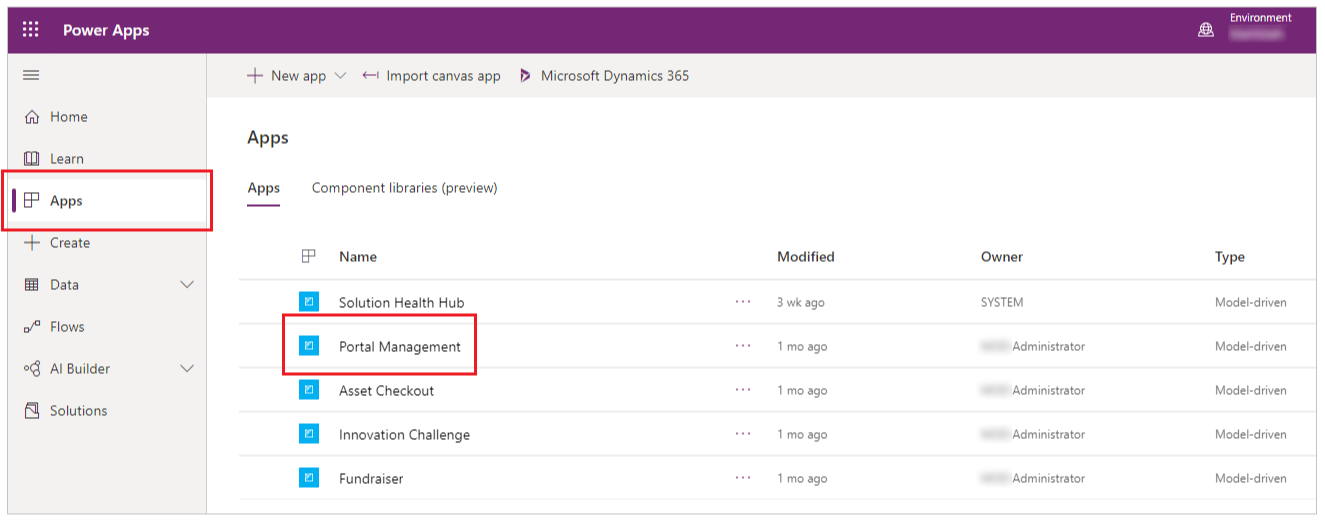
V levem podoknu izberite Upravljanje portala in nato Nastavitve spletnega mesta.
Ustvarite ali posodobite nastavitev spletnega mesta Search/EnableDataverseSearch in nastavite vrednost na true.
Ustvarite ali posodobite nastavitev spletnega mesta Search/EnableAdditionalEntities in nastavite vrednost na true.
Ustvarite ali posodobite nastavitev spletnega mesta iskanje/filtri in dodajte vrednost Products:nwind_products
3. korak: ustvarjanje ali preverjanje pogleda »Iskanje prek portala«
Opomba
Naslednji koraki zahtevajo nameščeno rešitev Northwind Traders. Če želite uporabiti drugo tabelo, uporabite ustrezno ali Privzeto rešitev.
Pojdite v storitev Power Apps in v levem podoknu izberite Rešitve.
Izberite rešitev Northwind Traders.
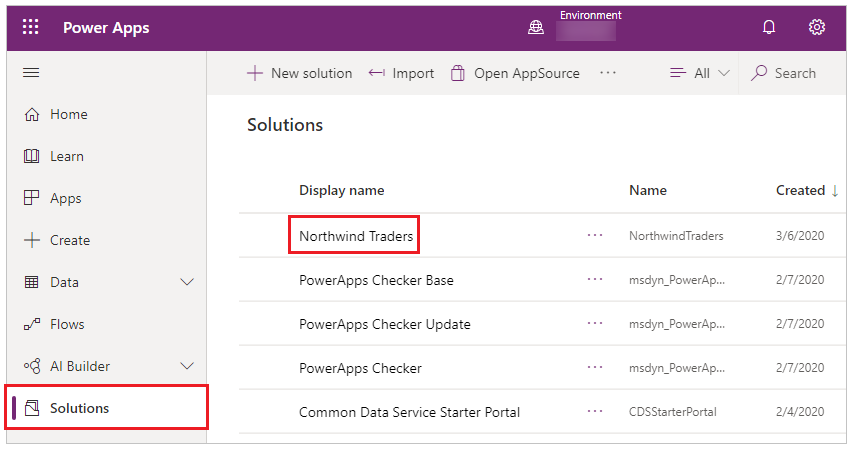
Poiščite tabeloNaročanje izdelkov.
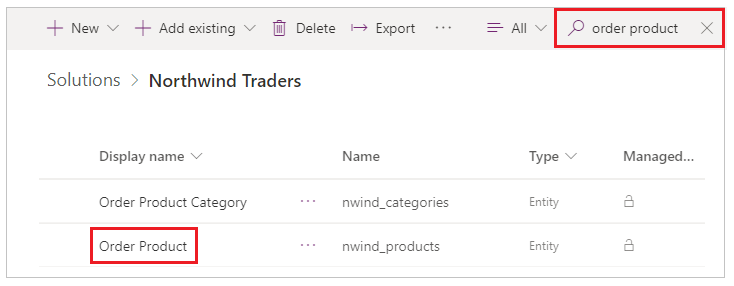
Izberite tabelo Naročanje izdelkov in nato izberite možnost Pogledi.
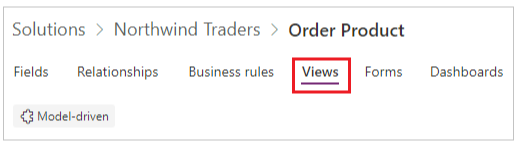
Prepričajte se, da je Iskanje prek portala na seznamu pogledov.
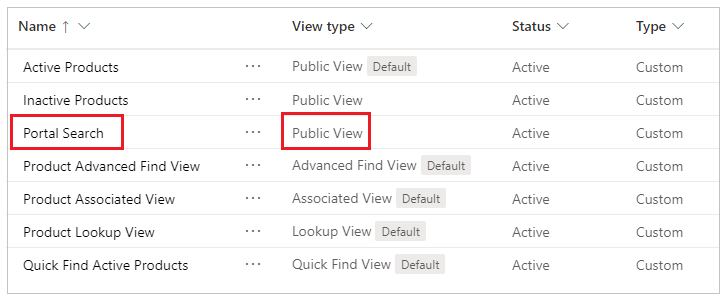
Če pogled Iskanje prek portala še ne obstaja, naredite naslednje:
Izberite Dodaj pogled.
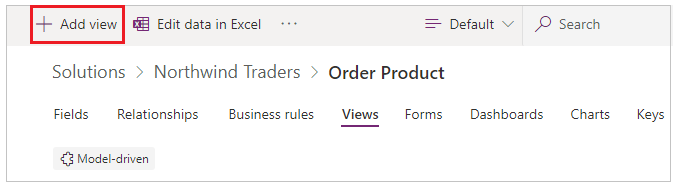
Vnesite ime kot Iskanje prek portala, nato pa izberite Ustvari.
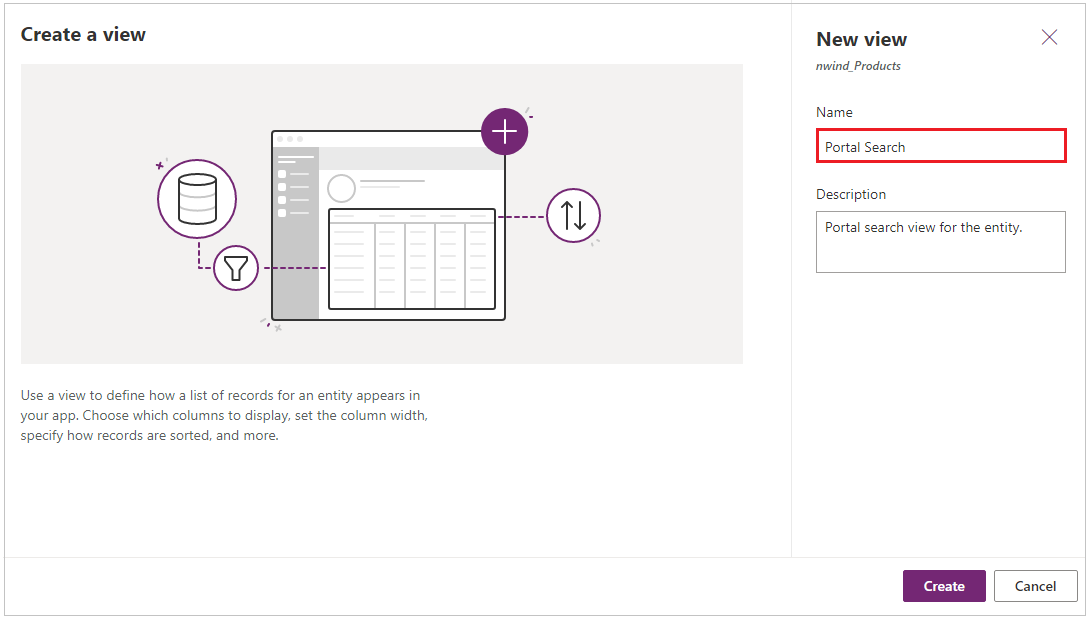
Prepričajte se, da pogled vključuje ustrezne stolpce, ki jih želite uporabiti za iskanje. Po potrebi dodajte dodatne stolpce.
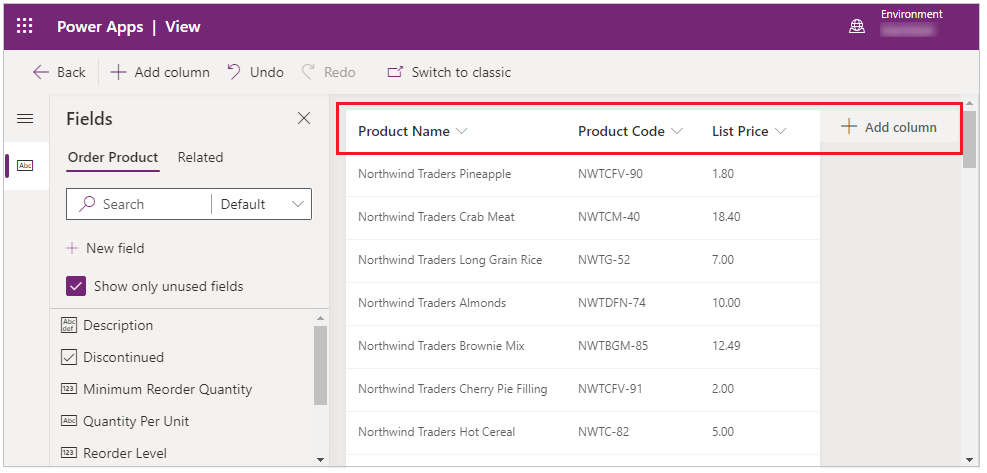
Če ste pogled urejali, pred nadaljevanjem izberite Shrani in nato Objavi.
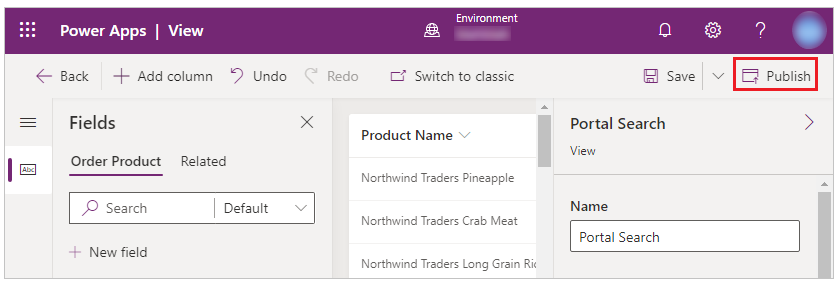
3. korak: ustvarjanje dovoljenj za tabelo
Vpišite se v storitev Power Apps.
V levem podoknu izberite Aplikacije in nato Upravljanje portala.
V levem podoknu izberite Dovoljenja tabele.
Izberite Novo.
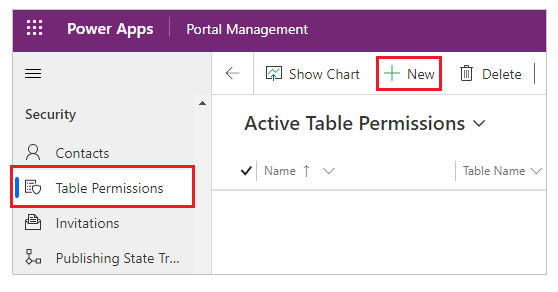
Vnesite ime kot Preberi vse izdelke Northwind in nato izberite ustrezno vrsto dostopa in pravico za branje.
V tem primeru je Globalna vrsta dostopa na voljo za tabelo nwind_products.
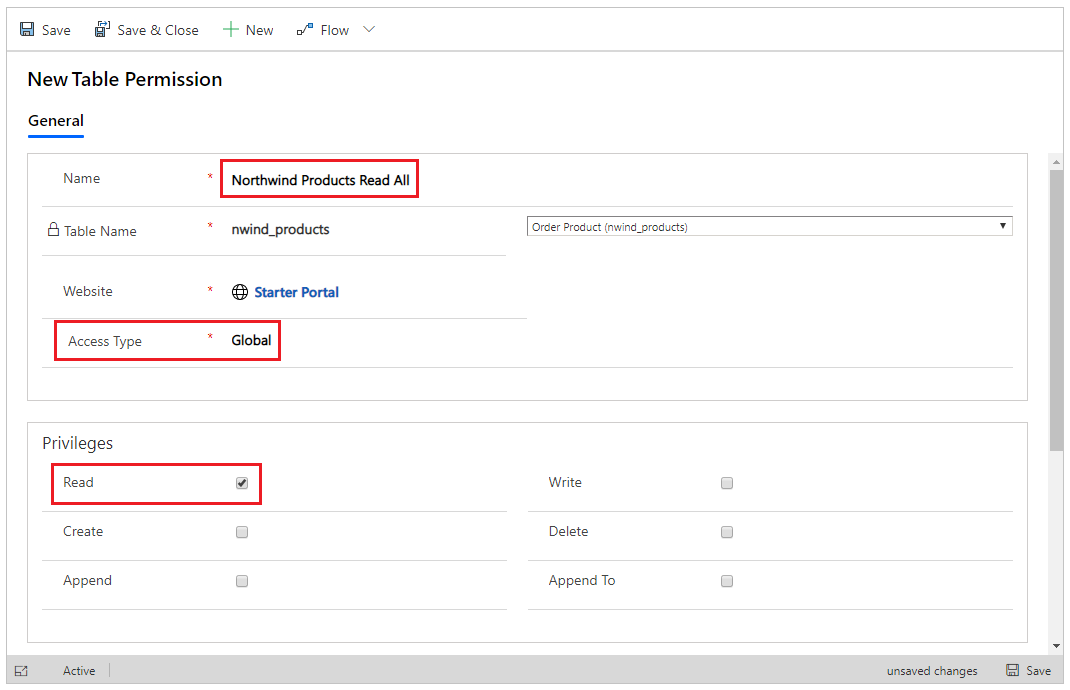
Opomba
Globalna vrsta dostopa bo omogočila dostop do vseh zapisov tabele nwind_products s povezanimi stiki povezane spletne vloge (spletna vloga Uporabniki s preverjeno pristnostjo bo veljala za vse prijavljene uporabnike portala). Upoštevajte svoje zahteve glede varnosti podatkov in izberite druge vrste dostopa, da omejite dostop do podatkov. Prosimo, glejte Konfiguracija varnosti z uporabo dovoljenj tabele za več podrobnosti.
Izberite Shrani in zapri.
Izberite in odprite entiteto Northwind Products – Preberi vse.
Pomaknite se navzdol do razdelka Spletne vloge in nato izberite Dodaj obstoječo spletno vlogo.

Poiščite možnost Uporabniki s preverjeno pristnostjo in nato izberite Dodaj:
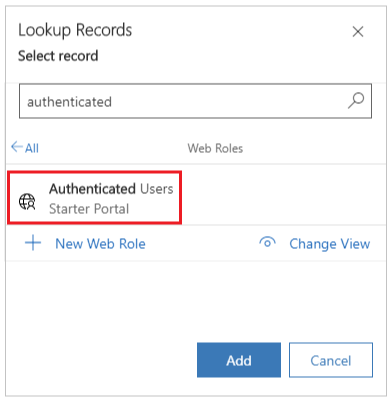
4. korak: dodajanje spletne strani s podrobnostmi o zapisu
V levem podoknu pojdite v razdelek Power Apps, in izberite Aplikacije.
Za portal izberite Več ukazov (…) in nato izberite Uredi, da se portal odpre v storitvi Power Apps portals Studio.
V meniju levo zgoraj izberite možnost Nova stran in nato za postavitev strani izberite možnost Prazno.
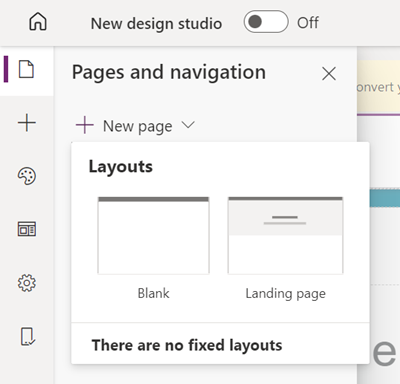
Za ime spletne strani vnesite Izdelki iz naročila.
V levem podoknu izberite Komponente, nato pa izberite Obrazec.
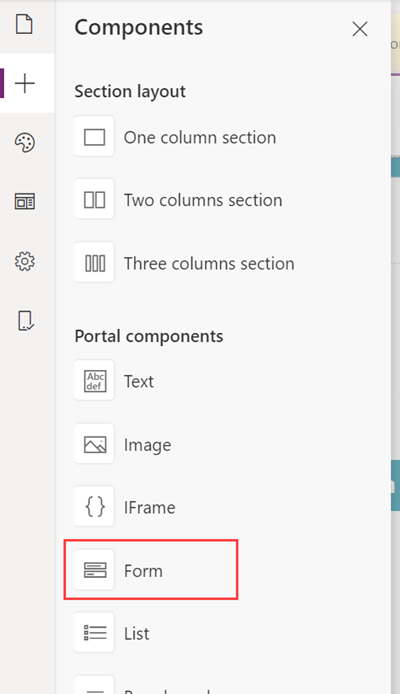
Na desni strani delovnega prostora izberite možnost Uporabi obstoječe ali Ustvari novo, izberite obrazec Ogled izdelkov za tabelo nwind_products in nato nastavite možnost Način na ReadOnly.
5. korak: dodajanje oznake spletnega mesta za spletno stran s podrobnostmi o zapisu
Vpišite se v storitev Power Apps.
V levem podoknu izberite Aplikacije in nato Upravljanje portala.
V levem podoknu izberite Oznaka spletnih mest.
Izberite Novo in nato ustvarite novo oznako spletnega mesta tako, da naredite naslednje:
Za Ime vnesite nwind_products_SearchResultPage.
Za Stran izberiteIzdelki iz naročila.
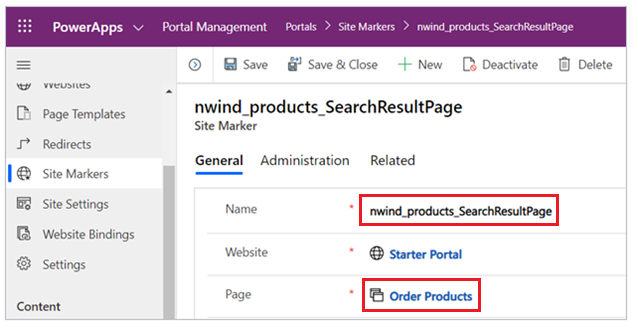
6. korak: Preverite funkcionalnost iskanja storitve Dataverse
Pomaknite se na portal z uporabniškim računom, ki ima za spletno vlogo dodeljeno možnost preverjena pristnost.
Pojdite v orodno vrstico za iskanje ali na stran za iskanje in poiščite znan zapis.
Uporabite, na primer, iskalni izraz Northwind Clam Chowder da dobite rezultate, povezane s tabelo nwind_products.
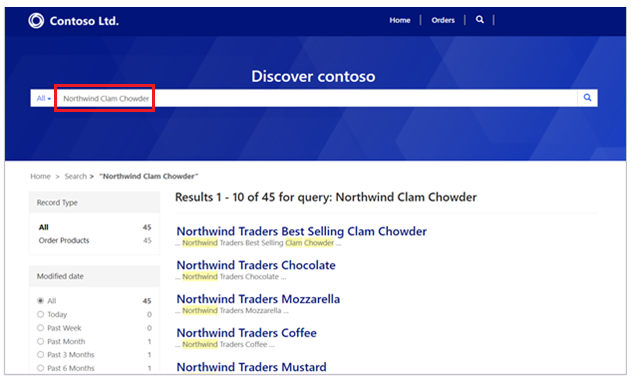
Omejitve
Ustreznosti, iskanja ali filtriranja rezultatov ni mogoče povečati z imenom stolpca v storitvi Dataverse, ki je bilo konfigurirano v nastavitvi spletnega mesta Iskanje/poizvedba.
Parameter filter v predmetu Liquid searchindex ne bo filtriral rezultatov iskanja.
Na primer:
{% searchindex query: 'support', filter: ' +statecode:0'%}ne bo filtriral ujemajočih se rezultatov iskanja, ki ne vključujejostatecode:0.Čeprav ima pogled Iskanje prek portala lahko kateri koli operator v filtru, se za rezultate iskanja poizvedbe uporabi samo naslednji seznam operatorjev:
- je enako
- ni enako
- Je večje kot
- Je večje od ali enako
- Je manjše kot
- Je manjše kot ali enako
Sorodnih polj, definiranih v pogledu iskanja prek portala kot stolpec filtra ali stolpec pogleda, iskanje v storitvi Dataverse ne podpira in bodo prezrta.
Vsebine prilog in objektov, določenih v stolpcu vrste datoteke, se ne išče.
Znane težave
Če spremenite nastavitev mesta Search/EnableDataverseSearch s true na false, da bi onemogočili iskanje v storitvi Dataverse in znova omogočili iskanje Lucene.NET, boste morali odpreti skrbniško središče za portale Power Apps in izbrati Dejanja > Ponovni zagon za ponovni zagon portala. Če tega koraka niste opravili, boste ob poskusu videli stran z napako obnovite kazalo iskanja in uporabniki ne bodo videli rezultatov iskanja.
Ko iščete ključno besedo, lahko neprestano naletite na sporočilo »Pri izvajanju iskanja je prišlo do težave. Poskusite znova.« Za odpravo težave znova zaženite portal tako, da odprete skrbniško središče portalov za Power Apps in izbirite Dejanja > Ponovni zagon.
Glejte tudi
Uporaba iskanja s fasetami
Iskanje datotečnih prilog
Opomba
Ali nam lahko poveste, kateri je vaš prednostni jezik za dokumentacijo? Izpolnite kratko anketo. (upoštevajte, da je v angleščini)
Z anketo boste porabili približno sedem minut. Ne zbiramo nobenih osebnih podatkov (izjava o zasebnosti).